Cómo actualizar su Mac a High Sierra

¿Tiene curiosidad por las nuevas características de High Sierra, pero no está seguro de cómo actualizar realmente su sistema operativo? No se preocupe: es fácil.
RELACIONADO: Cómo limpiar su Mac y reinstalar macOS de Scratch
Antes de comenzar, asegúrese de hacer una copia de seguridad de su Mac con Time Machine. Todos sus archivos y aplicaciones deben estar exactamente donde los dejó cuando termine de actualizar, pero siempre es una buena idea hacer una copia de seguridad de su computadora antes de hacer algo importante, por si acaso.
¿Hecho la copia de seguridad? Bueno. Instalar macOS High Sierra es tan simple como dirigirse a la página de High Sierra en el Mac App Store. Haga clic en ese enlace y se abrirá la ventana.
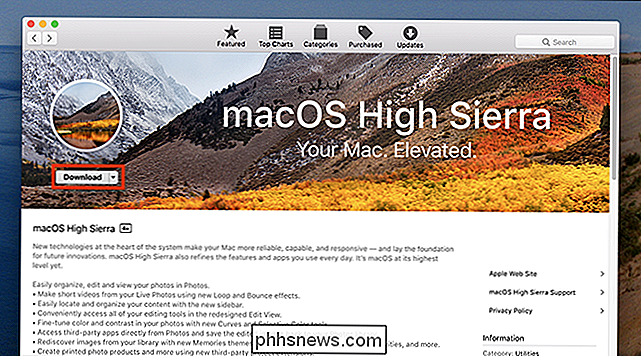
Continúe y haga clic en "Descargar". Este es un archivo grande, más de 5 gigabytes, por lo que estará esperando un poco. Cuando finaliza la descarga, se iniciará el instalador.
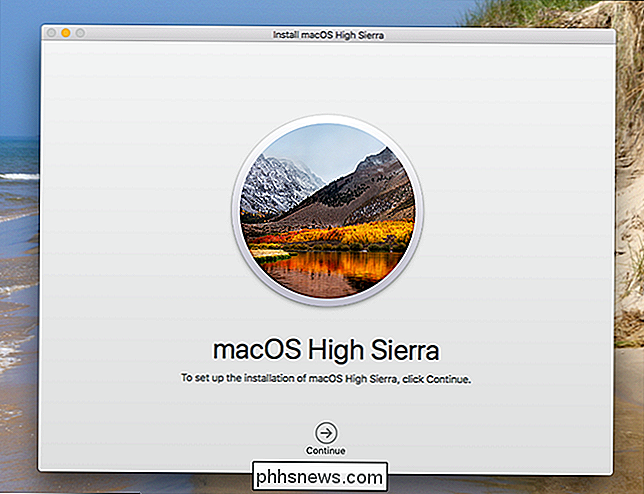
Haga clic en la flecha "Continuar" para comenzar. Se le preguntará acerca de los Términos del servicio, y luego sobre el disco duro en el que le gustaría instalar.
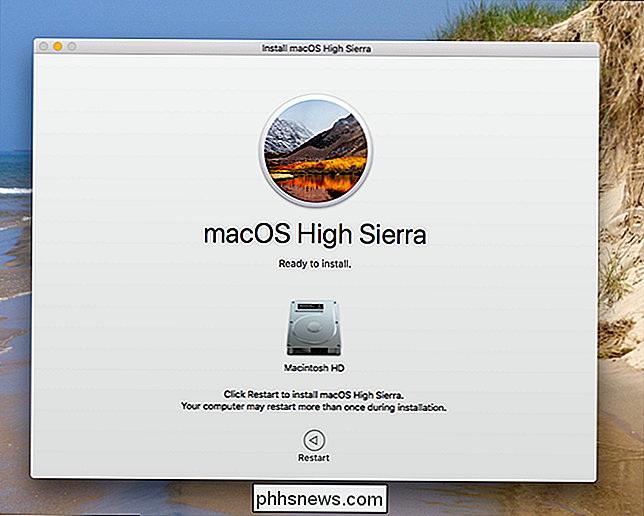
Eventualmente, se le pedirá que reinicie su Mac; haga clic en el botón para continuar. Se le pedirá que cierre sus programas actuales.
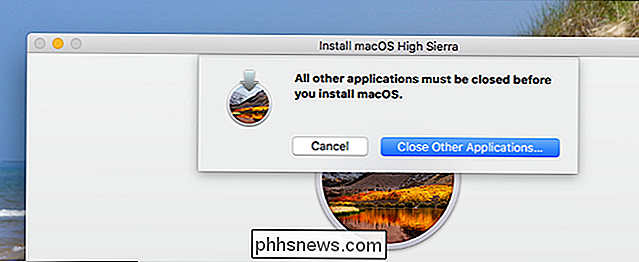
Su Mac se reiniciará: en una Mac reciente con una unidad de estado sólido, la instalación tarda aproximadamente media hora, pero su velocidad puede variar. Cuando finalice el proceso, puede iniciar sesión en su Mac como siempre: todas sus aplicaciones y documentos estarán donde los dejó.
Para confirmar qué sistema operativo está utilizando, haga clic en Apple en la esquina superior izquierda , luego haga clic en "Acerca de esta Mac".
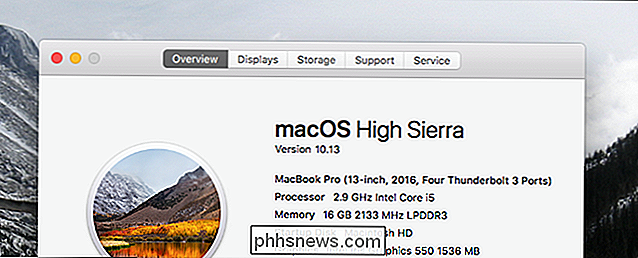
Si ve las palabras "High Sierra", todo transcurrió sin problemas y ¡debería estar actualizado! Disfruta de tu nuevo sistema operativo.

Cómo escribir automáticamente un período con doble espacio en Windows
La mayoría de los teléfonos inteligentes tienen una función en la que puede presionar dos veces la barra espaciadora para insertar un punto. ¿No sería bueno si pudieras hacer eso en tu PC con Windows también? Le mostraremos cómo puede. RELACIONADO: La guía para principiantes para usar un script de AutoHotkey Vamos a crear un script de AutoHotkey para insertar un punto seguido de un espacio cuando toca dos veces la barra espaciadora AutoHotkey es un programa gratuito de código abierto que le permite automatizar tareas repetitivas en Windows.

Cómo crear y usar etiquetas familiares en Google Wifi
Google Wifi tiene algunas herramientas muy útiles para administrar su red doméstica. Entre estas herramientas se encuentra la capacidad de crear etiquetas con grupos de dispositivos específicos, como "niños" o incluso "computadoras", para pausar y deshacer fácilmente la pausa de múltiples dispositivos a la vez.



